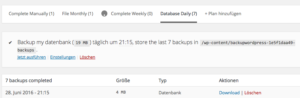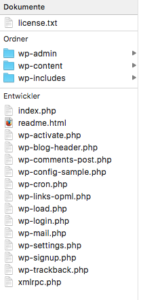BackUps für eine WordPress-Website anlegen
Zuletzt aktualisiert am 25. August 2019 um 04:06 Uhr
 Wenn ein Plugin nach einem Update die Website lahm legt, ein Theme nach der Aktualisierung nicht mehr richtig funktioniert oder – im schlimmsten Fall – nach einem Hacker-Angriff kann es sehr beruhigend sein zu wissen, dass es eine Sicherungskopie der Website gibt, auf die man jederzeit zugreifen kann.
Wenn ein Plugin nach einem Update die Website lahm legt, ein Theme nach der Aktualisierung nicht mehr richtig funktioniert oder – im schlimmsten Fall – nach einem Hacker-Angriff kann es sehr beruhigend sein zu wissen, dass es eine Sicherungskopie der Website gibt, auf die man jederzeit zugreifen kann.
Wenn Sie an den Dateien oder der Datenbank Ihrer WordPress-Seite arbeiten sollten Sie auf jeden Fall daran denken, vorher eine vollständige Datensicherung anzulegen. Nichts ist ärgerlicher als eine Website die nach Arbeiten in der Datenbank nicht mehr erreichbar ist wenn man die Originaldatei nicht mehr griffbereit hat.
Und auch vor jedem Update empfiehlt es sich, ein aktuelles BackUp aller Dateien und der Datenbank anzulegen.
Inhaltsverzeichnis
Was muss gesichert werden?
Datenbank
Ganz wichtig ist die Sicherung der Datenbank.
In der Datenbank sind ALLE Ihre Inhalte gespeichert:
- Texte auf Seiten und Beiträgen
- Einstellungen von Plugins
- Einstellungen von Themes
- Angelegte Benutzer
- Kommentare
- und noch so einiges mehr
Wie oft Sie die Datenbank sichern sollten ist abhängig davon, wie häufig Sie neue Inhalte veröffentlichen und Änderungen an der Website vornehmen.
Für mich hat es sich bewährt, die Datenbank täglich zu sichern und jeweils die letzten 7 Sicherungen aufzubewahren.
Wenn Sie aber z.B. 3 neue Beiträge pro Tag veröffentlichen kann es auch sinnvoll sein, die Datenbank stündlich zu sichern.
Wenn Sie niemals etwas an Ihrer Seite ändern genügt ggfs. sogar eine wöchentliche oder gar monatliche Sicherung der Datenbank.
Mit der Datenbank allein lässt sich eine Website wieder vollständig rekonstruieren, selbst wenn alles andere verloren gegangen ist.
Dateien
Die Dateien (WordPress-Installation, Plugin-Dateien, Theme-Dateien) kann man in der Regel wieder von der ursprünglichen Quelle herunterladen und neu installieren – auch wenn das zugegebenermaßen etwas müßig ist.
Daher sollten Sie in regelmäßigen Abständen auch alle Dateien Ihrer WordPress-Installation (Installationsdateien, Plugins, Themes, Uploads) sichern.
Ich sichere die Dateien in der Regel einmal wöchentlich und speichere hier jeweils die letzen 4 Sicherungskopien.
Wenn Sie aber sehr häufig oder sogar täglich Bilder und andere Elemente in Ihre Mediathek laden kann es ggfs. auch sinnvoll sein, die Sicherung der Dateien täglich durchzuführen.
Mit einer vollständigen Datensicherung bestehend aus Dateien und Datenbank ist es normalerweise möglich eine Website in ca. 30 Minuten wieder vollständig herzustellen.
Auch wenn ich diese Option noch nie benötigt habe – Es kann sehr, sehr beruhigend sein zu wissen dass es möglich wäre würde man es denn jemals brauchen 🙂
Datensicherungen durch den Provider
Manche Webhosting-Provider bieten an, sich um die Datensicherung der Website zu kümmern.
Das ist natürich besser als nichts und ich hatte selbst schon Fälle wo ich sehr dankbar war, auf das BackUp des Providers zurückgreifen zu können.
Ich persönlich mag mich nur darauf allerdings nicht verlassen. Ich bevorzuge es, die Datensicherung in meinen eigenen Händen zu haben, denn
- Nicht alle Provider sichern täglich.
In einem noch gar nicht so lange zurückligenden Fall konnte mir vom Webhosting-Anbieter (in dem Fall All-Inkl) nur eine 14-Tage alte Datensicherung zur Verfügung gestellt werden.
Wenn man sehr viel an seiner Website arbeitet können schon erheblich Daten verloren gehen wenn nicht taggenau gesichert wird.
- Es kann dauern, bis das BackUp zur Verfügung steht
Wenn ich nach einem fehlgeschlagenen Update ein Plugin auf die alte Version zurücksetzen muss dauert das mit einem BackUp das ich selbst verwalte maximal 10 Minuten.
Muss ich bei meinem Hosting-Anbieter dafür erst ein Ticket eröffnen und dann warten bis dieses bearbeitet wird kann es schon mal einige Stunden dauern bis ich auf die Datensicherung zugreifen kann.
- ein BackUp nur für die Datenbank,
- ein BackUp für die Installationsdateien ohne den Ordner wp-content,
- ein BackUp für den Ordner wp-content ohne die Unterordner plugins, themes und uploads
- Ein BackUp für den Ordner wp-content/themes
- Ein BackUp für den Ordner wp-content/plugins
- Ein BackUp für den Ordner wp-content/uploads
Manuelle Datensicherung
Die naheliegendste Möglichkeit die Daten zu sichern ist das manuelle BackUp.
Dafür werden die WordPress-Dateien über den FTP-Zugang heruntergeladen und die Datenbank über MySQL exportiert.
Da die Erklärung dieser Vorgehensweise einen eigenen Blogartikel füllen würde gehe ich auf diese Option an dieser Stelle nicht näher ein.
Wenn Interesse an einer ausführlichen Erläuterung besteht schreiben Sie mir das doch einfach in die Kommentare. Dann schreibe ich dazu gern bei Gelegenheit noch einen eigenen Beitrag.
Datensicherung per Plugin
Zugegeben – manchmal mag ich’s bequem. Und es ist einfach ein gutes Gefühl zu wissen, dass sich BackUps ganz von allein anlegen, ohne, dass ich daran denken muss.
Das weiß ich bei der TimeMachine auf meinem iMac zu schätzen – und das liebe ich auch bei einer WordPress-Website.
BackUpWordPress
Mein Lieblings-Backup-Plugin ist ganz ohne Frage BackUpWordPress.
BackUpWordPress ist im Handling wirklich denkbar einfach: Installieren, aktivieren, fertig.
Ab sofort legt BackUpWordPress ganz automatisch täglich eine Sicherung der Datenbank und einmal wöchentlich eine Sicherung der gesamten WordPress-Installation (Datenbank und Datein an).
Zu finden sind diese Sicherungen im WordPress-Backend unter dem Menüpunkt „Werkzeuge“ – „BackUps“
Das Basis-Plugin sichert die BackUps in einem Ordner auf dem eigenen Webspace.
Auf diesen können Sie über FTP jederzeit zugreifen und so das BackUp auch dann noch abfrufen wenn das Dashboard von WordPress nicht mehr erreichbar ist.
Ich empfehle meinen Kunden aber dennoch, mindestens einmal im Monat, besser noch wöchentlich, das BackUp auf die eigene Festplatte zu ziehen.
Das ist mit BackUpWordPress wirklich einfach – Sie müssen dafür nur auf den Link „Download“ hinter dem jeweils aktuellsten BackUp klicken:
Es gibt auch eine Pro-Version von BackUpWordPress mit der Datensicherungen auf externen Speichermedien wie zum Beispiel die Dropbox möglich sind. Ich glaube aber, wenn man es sich zur Routine macht vor jedem anstehenden Update einmal kurz auf den Download-Button zu klicken dann ist das nicht zwingend notwendig.
Wichtig: Datensicherung auf Vollständigkeit kontrollieren
Auch wenn Automatismen bequem sind, blind sollte man sich nicht auf sie verlassen.
Daher sollten Sie unbedingt prüfen, ob die Datensicherungen auch wirklich vollständig sind um sicher zu gehen, dass Sie Ihre Website im Fall des Falles daraus auch wirklich wieder vollständig herstellen können.
Die Datensicherung der Datenbank beinhaltet nur eine einzige Datei mit der Dateiendung .sql
Das BackUp der Dateien sollte alle Ordner der WP-Installation beinhalten, sprich in jedem Fall die drei Ordner „wp-content“, „wp-admin“ und „wp-include“, außerdem noch etwa 16 Dateien (es können auch mehr und gelegentlich auch ein paar weniger sein) die sich auf der selben Ebene mit den drei Ordnern befinden.
Der Inhalt des BackUp-Ordners sollte dann ungefähr so aussehen:
Willst Du WordPress noch besser verstehen?
Werde Stammgast im WP Bistro und erhalte künftig alle Infos zu neuen Tutorials, Blogbeiträgen sowie Kursen und Webinaren - direkt in Dein Postfach.Ja, ich will dabei sein!
Bei Problemen: BackUp in kleine Häppchen aufteilen
Gerade bei kleineren Webhosting-Tarifen kann es schonmal vorkommen dass die Erstellung des BackUps wegen Zeitüberschreitung abgebrochen wird. Dann wird entweder gar keines oder nur ein „verstümmeltes“ BackUp angelegt.
In diesem Fall kann es Abhilfe schaffen das BackUp in mehrere Schritte aufzuteilen. Das kann dann zum Beispiel so aussehen:
Zwar geht das theoretisch auch mit dem Plugin BackUpWordPress. Über die Option „Ausnahmen“ ist das aber verhältnismäßig kompliziert anzulegen.
Wenn es notwendig wird ein BackUp in kleine Häppchen aufzuteilen ist das Plugin „BackWPUp“ die bessere Alternative.
Mit diesem Plugin kann man recht einfach festlegen, mit welchem Auftrag welche Dateien oder Datenbanktabellen konkret gesichert werden sollen. Es ist also in jedem Fall eine sehr gute Alternative zu dem oben vorgestellten BackUpWordpress.
Fazit
Ein regelmäßiges BackUp ist für eine WordPress-Website unerlässlich. Dabei gibt es verschiedene Möglichkeiten das BackUp anzulegen und kleinere Fallstricke sollten beachtet werden.
Wie erstellen Sie die Sicherung Ihrer Website? Ich freue mich auf Ihre Kommentare.
Bildquelle:
65389400 – Männchen Notebook mit Ordner
©fotomek – Fotolia.de